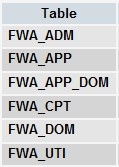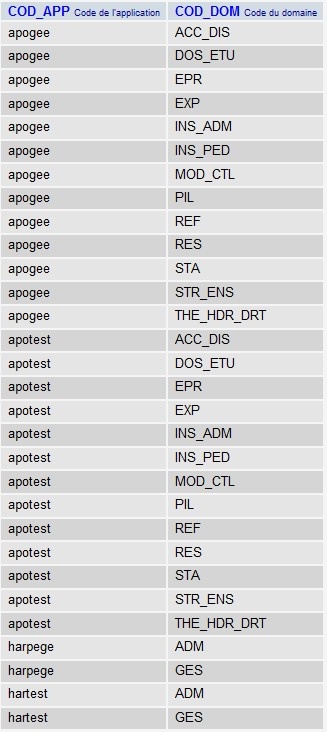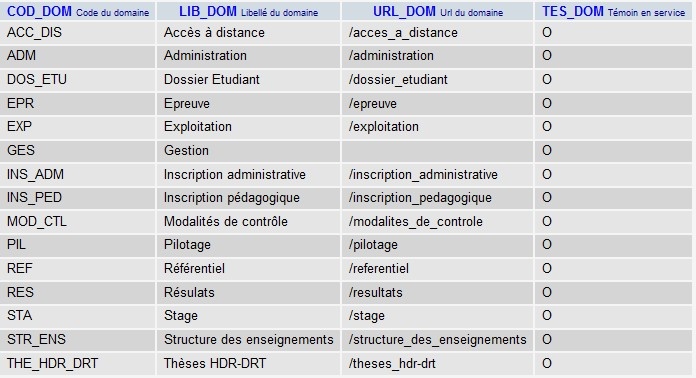Création de la base de données & initialisation du référentiel
L'annuaire Oracle ne permet qu'une seule entrée de connexion (RAD entry) par utilisateur et ressource (Apogée, Apogée Test, etc...).
Pour contourner cette limitation, l'application esup-fwa s'appuie sur une base de données MySQL intermédiaire permettant de stocker les différentes entrées de connexion pour une ressource et un utilisateur (gestion du multi-compte Oracle). Elle définie également les applications autorisées pour chaque utilisateur.
Un paramétrage par défaut de la base est également fourni. Il contient quatre applications (Apogée, Apogée - Test, Harpège, Harpège - Test) et les domaines associés.
Etapes
- Récupérer le zip esup-fwa_bd.zip sur sourcesup
- Créer une base fwa
- Exécuter le script base.sql
- Exécuter le script referentiel.sql
La base contient alors les tables suivantes :
Par défaut, les tables FWA_APP, FWA_APP_DOM et FWA_DOM sont alimentées ainsi :
FWA_APP
FWA_APP_DOM
FWA_DOM
Il convient a minima de modifier les informations suivantes :
- Le champ URL_APP de la table FWA_APP pour indiquer l'url de vos serveurs Apogée et Harpège
- Le champ URL_DOM de la table FWA_DOM pour indiquer l'url de vos domaines Apogée et Harpège
Note : L'url de connexion aux applications est : URL_APP + URL_DOM
Installation & configuration de l'application
- Dézipper le war dans le répertoire webapps de votre Tomcat
- Copier le fichier config.sample.xml en config.xml puis l'adapter
Ce fichier définit les channels de communication Flex (canaux par lesquels les objets Java sont exposés au client Flex). Elles sont au nombre de deux, l'une pour les accès à l'application en http (my-amf), l'autre pour les accès à l'application en https (my-secure-amf).
<?xml version="1.0" encoding="utf-8"?> <services> <default-channels> <channel ref="my-amf"/> <channel ref="my-secure-amf"/> </default-channels> <channels> <channel id="my-amf" type="mx.messaging.channels.AMFChannel"> <endpoint uri="http://server/context-root/messagebroker/amf"/> </channel> <channel id="my-secure-amf" type="mx.messaging.channels.SecureAMFChannel"> <endpoint uri="https://server/context-root/messagebroker/amfsecure"/> </channel> </channels> </services>
Il convient donc ici d'indiquer l'url de l'application (et son éventuel context-root) dans les balises <endpoint>.
Exemples :
- Si le client Flex est accessible via l'url "cchampma-dev.univ-nancy2.fr/esup-fwa", il convient d'indiquer :
<endpoint uri="http://cchampma-dev.univ-nancy2.fr/esup-fwa/messagebroker/amf"/>
<endpoint uri="https://cchampma-dev.univ-nancy2.fr/esup-fwa/messagebroker/amfsecure"/>
- esup-fwa.unv
- Aller dans WEB-INF/properties
- Copier le fichier config.sample.properties en config.properties puis l'adapter
Note : La propriété db.pool fait référence au pool Tomcat de connexion à la base MySQL (à indiquer dans le fichier server.xml de Tomcat)
- Copier le fichier log4j.sample.properties en log4j.properties puis l'adapter